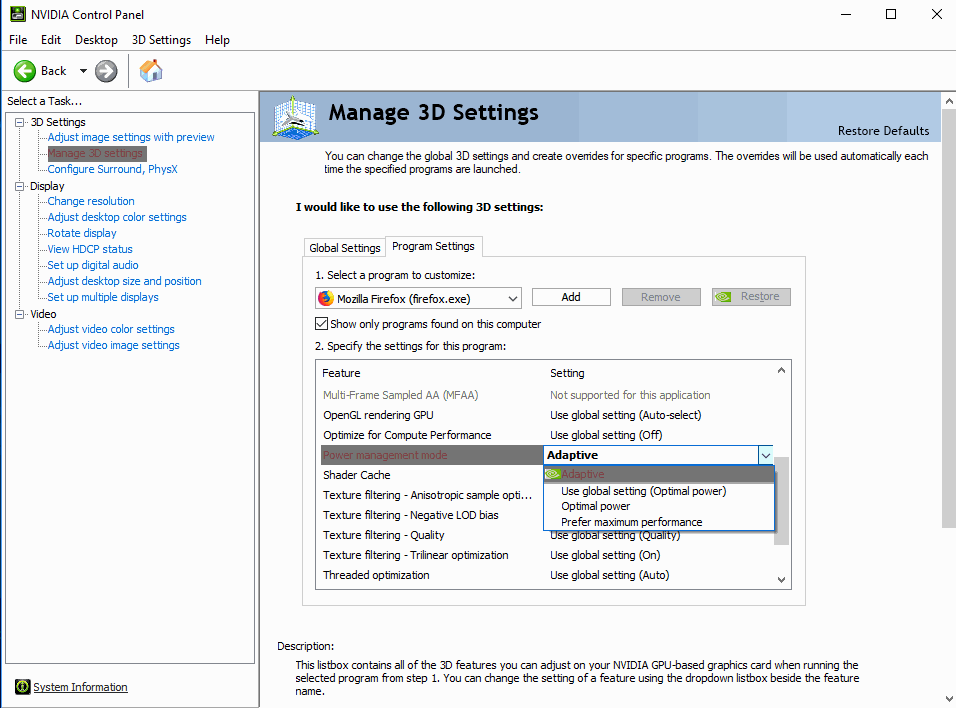بهبود عملکرد رایانه های شخصی ویندوز با سخت افزار Nvidia
تصویری در لکنت های یوتیوب ، توییچ یا فیس بوک؟ شما در بازی مورد علاقه یا گپ تصویری مورد علاقه خود ، افت فریم را تجربه می کنید ، یا متوجه سایر مشکلات عملکرد در سیستم خود هستید؟
در حالی که ممکن است دلیل سخت افزاری قدیمی و یا کمتر کارآمد دلیل این امر باشد ، گاهی اوقات مشکلات عملکرد ممکن است با کمتر از تنظیمات بهینه ایجاد شود. [19659002] اگر رایانه شخصی ویندوز را با سخت افزار Nvidia اجرا می کنید ، به طور خاص برخی از گزینه ها را برای تغییر دادن تنظیمات گرافیکی سیستم به طور کلی و ویژه برنامه ها دارید.
اکثر بازیهای رایانه ای شامل گزینه هایی برای تغییر تنظیمات گرافیکی هستند. شما می توانید کیفیت بافت ها یا سایر جلوه های گرافیکی را تغییر داده یا آنها را کاملاً خاموش کنید.
اما اگر در برنامه های کاربردی به مشکلات عملکردی رسیدید ، چه اتفاقی می افتد؟ بگویید ، لکنت پخش فیلم در Firefox یا Chrome. اگر گزینه ای باشد و امیدوار باشید که مسئله را برطرف سازد ، یا سیستم خود را مستقیماً به روز کنید ، می توانید وضوح ویدیو را تغییر دهید.
با این وجود ، گاهی اوقات ، گزینه ای حتی بهتر برای پرداختن به این موارد وجود دارد.
Nvidia را بهبود ببخشید. Performance

Control Panel Nvidia شامل گزینه هایی برای مدیریت تنظیمات جهانی و ویژه برنامه است که ممکن است بر عملکرد سیستم تأثیر بگذارد.
شما کنترل پنل را با کلیک راست بر روی دسک تاپ باز می کنید. و انتخاب کنترل پنل Nvidia از منوی زمینه.
برای نمایش صفحه تنظیمات ، مدیریت تنظیمات 3D را در پنجره Control Panel انتخاب کنید. به تنظیمات برنامه بروید و برنامه ای را که می خواهید تنظیمات را برای آن تنظیم کنید انتخاب کنید. اگر برنامه ذکر نشده است ، بر روی دکمه افزودن کلیک کنید تا آن را با استفاده از لیست نمایش داده شده یا با انتخاب دستی آن اضافه کنید.
ترجیحی که می خواهید تغییر دهید ، Power Management Mode نام دارد. اگر تنظیم نشده باشد "حداکثر عملکرد را ترجیح می دهد" ، ممکن است شما از کارت گرافیک خود بهینه استفاده نکنید.
توجه : با تنظیم این سطح ممکن است مصرف برق دستگاه افزایش یابد. این ممکن است برای رایانه های رومیزی مسئله ای ایجاد نکند ، اما اگر از لپ تاپ باتری استفاده می کنید ، ممکن است متوجه شوید که سریعتر از زمان اجرای آن برنامه ها تخلیه می شود.
سطح را روی "ترجیح حداکثر عملکرد" تنظیم کنید و سپس را روی آن اعمال کنید. تغییر را ذخیره کنید برنامه را بعداً اجرا کنید تا بدانید که آیا این تنظیم عملکرد دستگاه را تغییر داده است.
در بازی ها ، تماشای فیلم ، یا انجام کارهای دیگری که از سخت افزار سریعتر بهره مند می شوند ، باید فریم های بالاتر و عملکرد کلی بهتر را مشاهده کنید.
ممکن است تنظیمات قبلی را در هر زمان بازیابی کند ، به عنوان مثال وقتی دستگاه باتری کار می کند یا متوجه پیشرفت قابل توجهی نمی شوید.
اکنون شما: آیا در سیستم خود متوجه عملکرد عملکرد هستید؟ اگر چنین است ، چه زمانی و چه چیزی برای بهبود آن تلاش کرده اید؟
مقالات مرتبط
خلاصه

نام مقاله
این را امتحان کنید بهبود عملکرد رایانه های شخصی ویندوز با سخت افزار Nvidia
توضیحات
یک ویدئو در لکنت های YouTube ، Twitch یا Facebook؟ آیا در بازی مورد علاقه یا گپ تصویری مورد علاقه خود ، افت فریم را تجربه می کنید یا سایر مشکلات عملکرد در سیستم خود را مشاهده می کنید؟
نویسنده
مارتین برینكمان
ناشر
اخبار فن آوری قكس
Logo